앱 요구사항
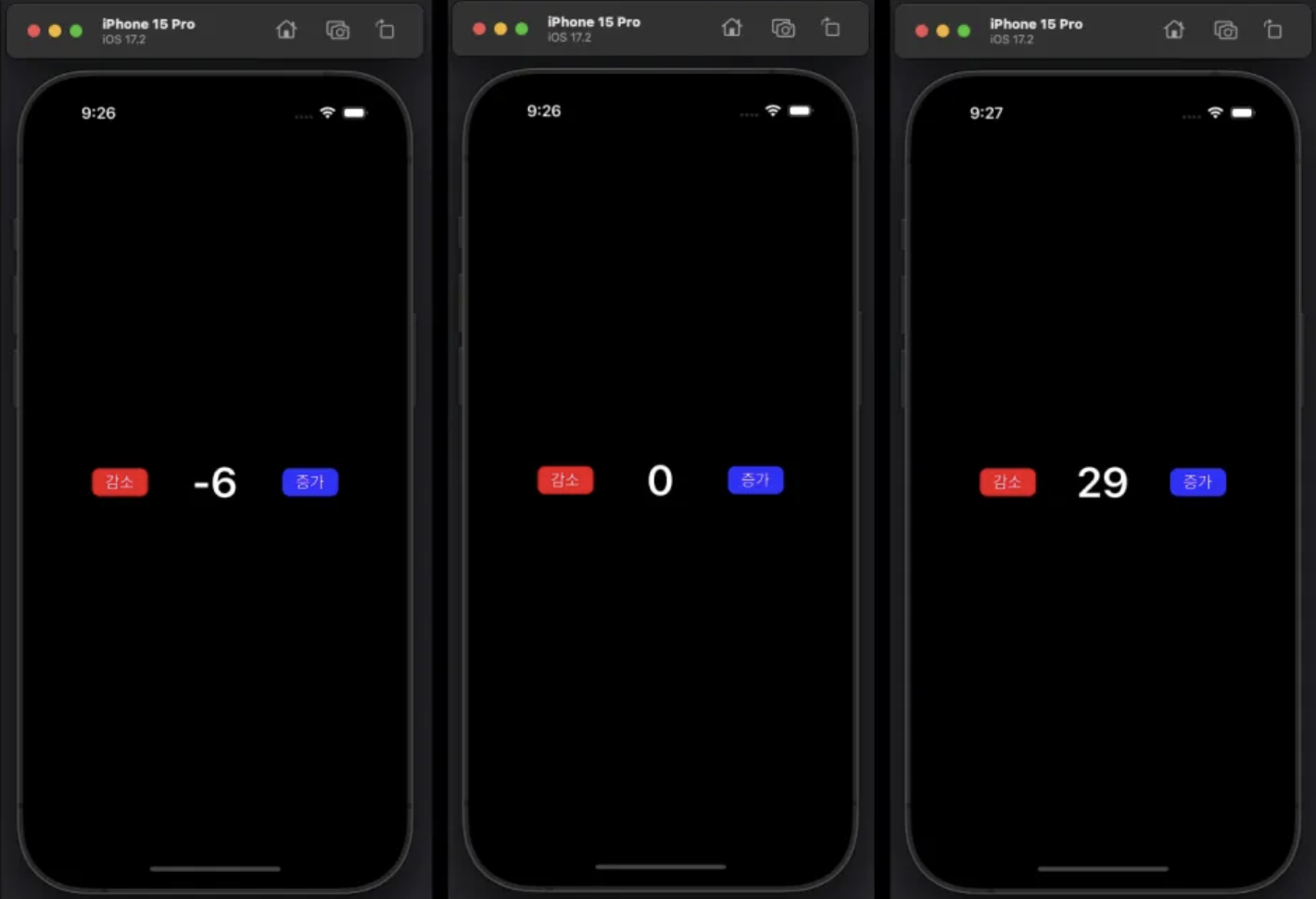
카운터 앱 개발하기
앱의 요구사항
1. 숫자를 띄울 라벨
| 속성 | 요구사항 |
|---|---|
| 숫자라벨 | Int 형.0 부터 시작 |
| textColor | white |
| font | boldSystem 폰트. size = 45 |
| textAlignment | center |
| width | 80 |
| constraint | superView와 center가 갖게 설정. |
- 감소, 증가 버튼
| 속성 | 요구사항 |
|---|---|
| backgroundColor | 감소 버튼은 red, 증가 버튼은 blue. |
| textColor | white |
| width | 80 |
| height | 30 |
| cornerRadius | 8 |
| constraint | centerY 는 모두 숫자 라벨과 같게 설정. 감소 버튼은 라벨로부터 왼쪽으로 32 떨어지게 설정. 증가 버튼은 라벨로부터 오른쪽으로 32 떨어지게 설정. |
- 증가 버튼을 누르면 숫자가 +1 , 감소 버튼을 누르면 숫자가 -1 되어 보이도록 구현.
스토리보드로 카운터 앱 개발
import UIKit
class ViewController: UIViewController {
private var number: Int = 0
@IBOutlet weak var label: UILabel!
@IBOutlet weak var minusButton: UIButton!
@IBOutlet weak var plusButton: UIButton!
@IBAction func minusButtonTapped(_ sender: Any) {
self.number -= 1
label.text = "\(self.number)"
}
@IBAction func plusButtonTapped(_ sender: Any) {
self.number += 1
label.text = "\(self.number)"
}
override func viewDidLoad() {
super.viewDidLoad()
}
}코드베이스로 카운터 앱 개발
SnapKit 활용
import UIKit
import SnapKit
class ViewController: UIViewController {
private var number: Int = 0
let label = UILabel()
let minusButton = UIButton()
let plusButton = UIButton()
override func viewDidLoad() {
super.viewDidLoad()
configureUI()
}
private func configureUI() {
view.backgroundColor = .black
label.text = "\(number)"
label.textColor = .white
label.font = .boldSystemFont(ofSize: 45)
label.textAlignment = .center
minusButton.setTitle("감소", for: .normal)
minusButton.backgroundColor = .red
minusButton.setTitleColor(.white, for: .normal)
minusButton.layer.cornerRadius = 8
minusButton.addTarget(self, action: #selector(minusButtonTapped), for: .touchDown)
plusButton.setTitle("증가", for: .normal)
plusButton.backgroundColor = .blue
plusButton.setTitleColor(.white, for: .normal)
plusButton.layer.cornerRadius = 8
plusButton.addTarget(self, action: #selector(plusButtonTapped), for: .touchDown)
[label, minusButton, plusButton]
.forEach { view.addSubview($0) }
label.snp.makeConstraints {
$0.width.equalTo(80)
$0.center.equalToSuperview()
}
minusButton.snp.makeConstraints {
$0.centerY.equalTo(label.snp.centerY)
$0.width.equalTo(60)
$0.height.equalTo(30)
$0.trailing.equalTo(label.snp.leading).offset(-32)
}
plusButton.snp.makeConstraints {
$0.centerY.equalTo(label.snp.centerY)
$0.width.equalTo(60)
$0.height.equalTo(30)
$0.leading.equalTo(label.snp.trailing).offset(32)
}
}
@objc
private func minusButtonTapped() {
self.number -= 1
label.text = "\(number)"
}
@objc
private func plusButtonTapped() {
self.number += 1
label.text = "\(number)"
}
}
응용 - 초기화 버튼 만들기
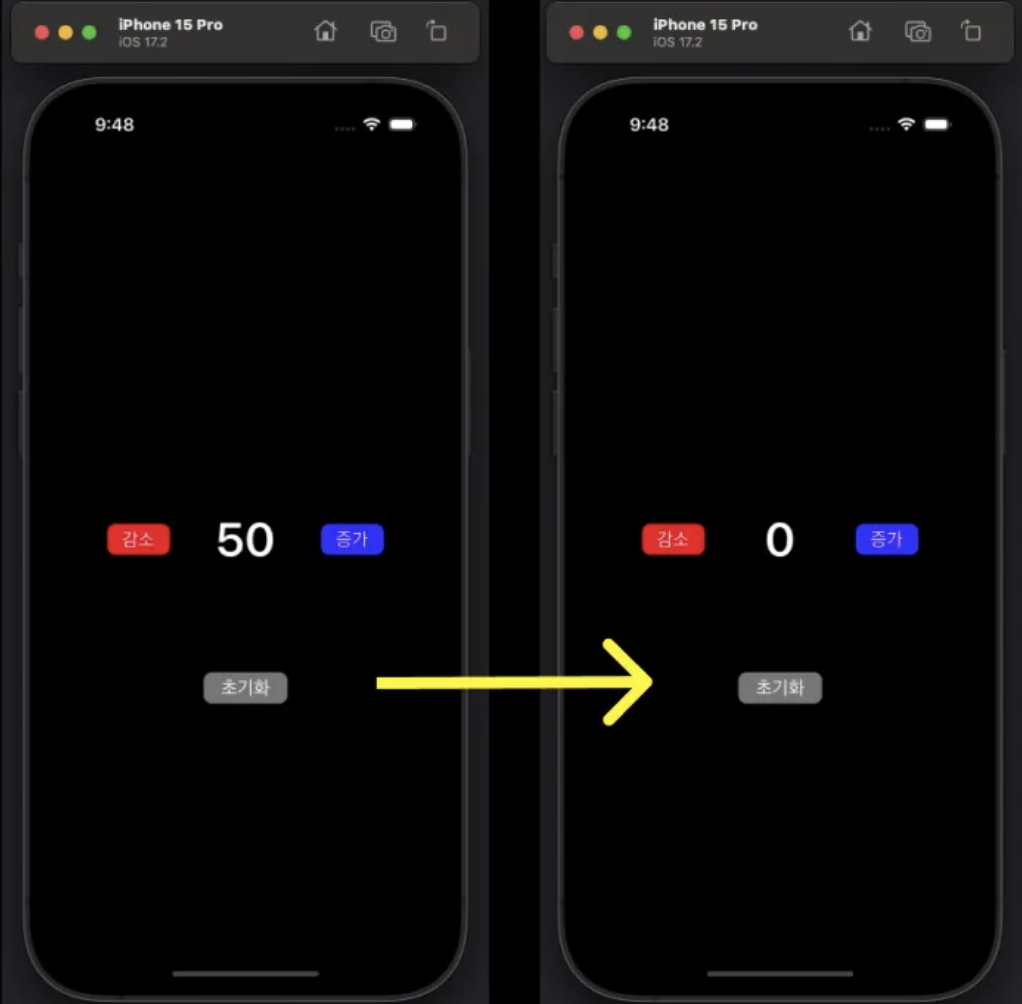
import UIKit
import SnapKit
class ViewController: UIViewController {
private var number: Int = 0
let label = UILabel()
let minusButton = UIButton()
let plusButton = UIButton()
let resetButton = UIButton()
override func viewDidLoad() {
super.viewDidLoad()
configureUI()
}
private func configureUI() {
view.backgroundColor = .black
label.text = "\(number)"
label.textColor = .white
label.font = .boldSystemFont(ofSize: 45)
label.textAlignment = .center
minusButton.setTitle("감소", for: .normal)
minusButton.backgroundColor = .red
minusButton.setTitleColor(.white, for: .normal)
minusButton.layer.cornerRadius = 8
minusButton.addTarget(self, action: #selector(minusButtonTapped), for: .touchDown)
plusButton.setTitle("증가", for: .normal)
plusButton.backgroundColor = .blue
plusButton.setTitleColor(.white, for: .normal)
plusButton.layer.cornerRadius = 8
plusButton.addTarget(self, action: #selector(plusButtonTapped), for: .touchDown)
resetButton.setTitle("초기화", for: .normal)
resetButton.backgroundColor = .gray
resetButton.setTitleColor(.white, for: .normal)
resetButton.layer.cornerRadius = 8
resetButton.addTarget(self, action: #selector(resetButtonTapped), for: .touchDown)
[label, minusButton, plusButton, resetButton]
.forEach { view.addSubview($0) }
label.snp.makeConstraints {
$0.width.equalTo(80)
$0.center.equalToSuperview()
}
minusButton.snp.makeConstraints {
$0.centerY.equalTo(label.snp.centerY)
$0.width.equalTo(60)
$0.height.equalTo(30)
$0.trailing.equalTo(label.snp.leading).offset(-32)
}
plusButton.snp.makeConstraints {
$0.centerY.equalTo(label.snp.centerY)
$0.width.equalTo(60)
$0.height.equalTo(30)
$0.leading.equalTo(label.snp.trailing).offset(32)
}
resetButton.snp.makeConstraints {
$0.centerX.equalToSuperview()
$0.width.equalTo(80)
$0.height.equalTo(30)
$0.top.equalTo(label.snp.bottom).offset(100)
}
}
@objc
private func minusButtonTapped() {
self.number -= 1
label.text = "\(number)"
}
@objc
private func plusButtonTapped() {
self.number += 1
label.text = "\(number)"
}
@objc
private func resetButtonTapped() {
self.number = 0
label.text = "\(number)"
}
}
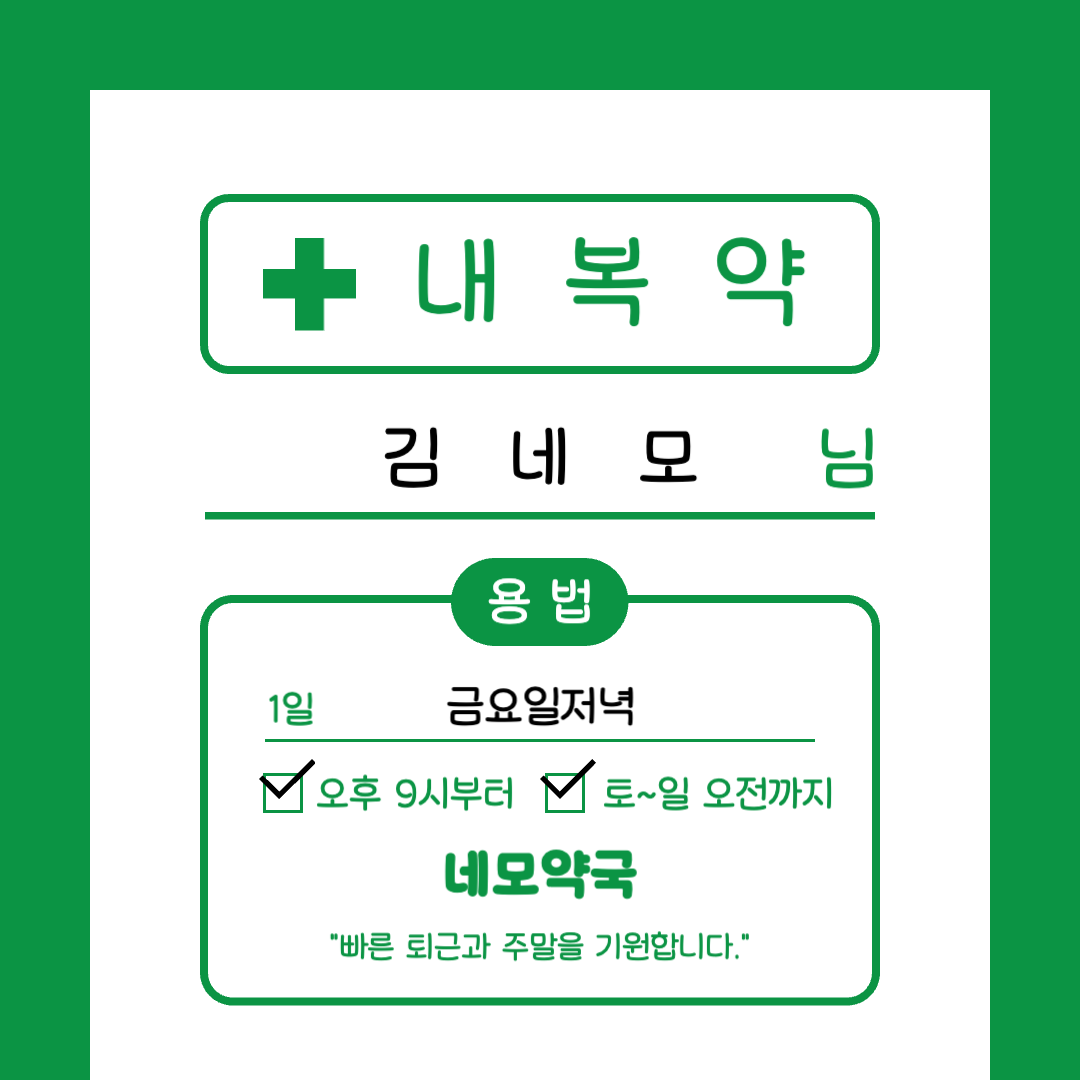

한번도 재탕하는 법이 없으시군요